Come disattivare McAfee
Devi installare un programma che richiede la disattivazione momentanea dell’antivirus e vorresti una mano a capire come si fa? Dimmi un po’, che antivirus utilizzi sul tuo PC? McAfee? Allora sappi che si tratta di un gioco da ragazzi: non devi far altro che accedere alla schermata principale del software, selezionare la funzione che vuoi disattivare (es. la scansione antivirus in tempo reale) e cliccare sulla relativa levetta.
Attenzione però, la disattivazione dell’antivirus, seppur momentanea, porta il computer a essere “scoperto” e vulnerabile alle minacce informatiche che si possono trovare ogni giorno in Rete: prima di procedere, assicurati oltre ogni ragionevole dubbio che il programma che stai tentando di eseguire non contenga del software malevolo (se non ti “fidi” del motore di McAfee, puoi provare a eseguire una scansione multi-motore con un antivirus online).
A questo punto, se sei ancora interessato a procedere e vuoi sapere come disattivare McAfee sul tuo computer, o anche sul tuo smartphone o il tuo tablet, prenditi qualche minuto di tempo libero e continua a leggere: trovi tutte le indicazioni di cui hai bisogno proprio qui sotto. Ti auguro una buona lettura!
Indice
- Come disattivare McAfee su Windows
- Come disattivare McAfee su Mac
- Come disattivare McAfee nel browser
- Come disattivare McAfee su Android
- Come disattivare McAfee su iPhone/iPad
Come disattivare McAfee su Windows
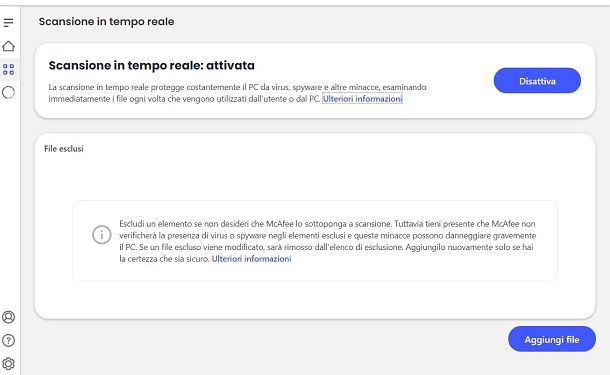
Prima di entrare nel vivo di questo tutorial e di spiegarti come disattivare McAfee su Windows, ci tengo a precisare che la guida è stata effettuata usando McAfee Total Protection, che al momento è la versione più completa e diffusa del celebre antivirus californiano. Nel caso volessi disattivare McAfee LiveSafe, sappi che la procedura è identica. Fatta doverosa premessa, passiamo all’azione!
Se vuoi disattivare momentaneamente la protezione in tempo reale di McAfee, avvia l’antivirus facendo doppio clic sulla sua icona presente sul desktop o nell’area di notifica di Windows (accanto all’orologio di sistema), clicca sulla voce Protezione sulla barra laterale e premi poi sulla voce Scansione in tempo reale.
A questo punto, pigia sul pulsante Disattiva e utilizza il menu a tendina che compare al centro dello schermo per indicare il lasso di tempo durante il quale la protezione di McAfee deve restare disattivata: puoi scegliere tra 15 minuti, 30 minuti, 45 minuti e 60 minuti, oppure puoi scegliere di riattivare la protezione solo al riavvio del PC o mai (scelta sconsigliata!).
Clicca, infine, sul pulsante Disattiva che si trova in basso a destra e la protezione in tempo reale di McAfee verrà sospesa per il periodo di tempo che hai scelto. In caso di ripensamenti, potrai riattivare istantaneamente la protezione di McAfee premendo sul tasto Attiva nella sezione Scansione in tempo reale.
Oltre a un modulo di protezione in tempo reale, McAfee include anche una funzione di scansione pianificata, mediante la quale il programma effettua un controllo completo del computer in giorni e orari prestabiliti.
Se vuoi disattivare questa funzione, apri McAfee, vai nel menu Protezione > Scansione pianificata e pigia sul pulsante Disattiva. Più facile di così?
Le versioni più complete di McAfee, come McAfee Total Protection di cui ti sto parlando in questo tutorial, includono anche altri tipi di protezione oltre a quello per virus e malware. Ad esempio, recandoti nel menu Protezione > Firewall del programma e pigiando sul pulsante Disattiva puoi disattivare il firewall inclusi nel programma, mentre raggiungendo la sezione Protezione > VPN sicura puoi disabilitare McAfee Safe Connect.
In caso di ripensamenti, tutte le funzioni dell’antivirus possono essere riattivate tornando nei rispettivi menu e cliccando sul pulsante Attiva.
Se poi, anziché disattivare momentaneamente McAfee, decidi di voler disinstallare completamente il programma, prova a leggere il mio tutorial su come disinstallare McAfee e metti in pratica le indicazioni presenti in esso.
Come disattivare McAfee su Mac
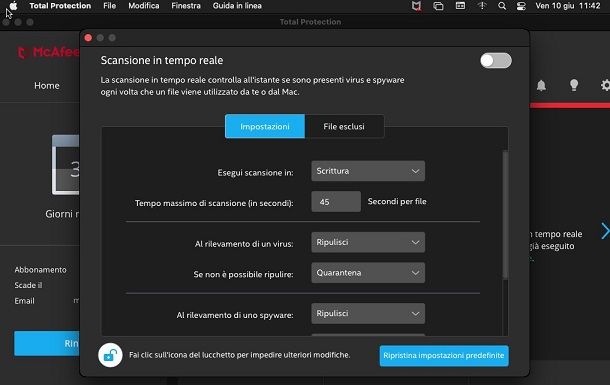
McAfee offre il suo software antimalware con firewall integrato anche agli utenti Mac (macOS, infatti, è meno soggetto ai virus rispetto a Windows, ma non immune). Ciò detto, Disattivare McAfee Total Protection (o qualsiasi altra versione di questo software) è semplice tanto quanto lo è su Windows.
Non devi far altro che avviare l’applicazione in questione tramite la sua icona nel Launchpad. Dopodiché, nella sua schermata principale, fai clic sull’icona dell’ingranaggio che trovi in alto a destra.
Nel riquadro che ti viene mostrato, premi su una delle voci a schermo relative alla protezione del software. Ad esempio, fai clic su Scansione in tempo reale e, nella schermata che ti viene mostrata, fai clic sull’icona del lucchetto collocata in basso a sinistra.
Digita dunque la password del tuo account utente su macOS (quella che usi per accedere al sistema) e premi su Invio. Sposta adesso su OFF la levetta a fianco della voce Scansione in tempo reale, per disattivare la protezione in tempo reale di MacAfee. Puoi effettuare la medesima procedura anche per gli altri sistemi di protezione di MacAfee, come il Firewall.
In caso di ripensamenti, puoi tornare sui tuoi passi e riattivare la protezione di McAfee per Mac tornando nelle preferenze del programma e riportando su ON le levette che hai disattivato in precedenza.
Come disattivare McAfee nel browser
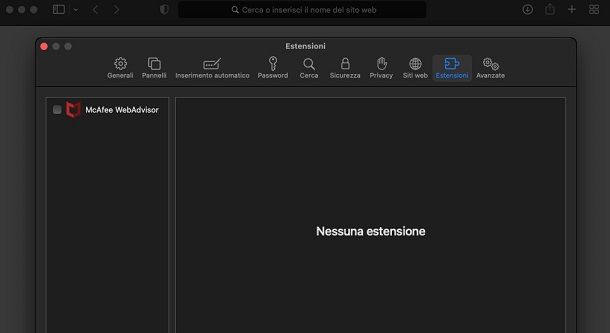
McAfee ha realizzato anche diverse estensioni per il browser, come ad esempio McAfee WebAdvisor, che permette di ricevere avvisi circa i siti infetti mentre si naviga con Chrome, Edge o Safari. Se tu hai installato quest’estensione e ora hai bisogno di disattivarla temporaneamente, ecco tutti i passaggi che devi compiere.
- Chrome — se utilizzi il browser Chrome, fai clic sull’icona ⋮ collocata in alto a destra e seleziona le voci Altri strumenti > Estensioni dal menu che compare. Nella scheda che si apre, individua l’estensione di McAfee. Ad esempio, se vuoi disattivare McAfee Web Boost, sposta la levetta annessa su OFF.
- Edge — se utilizzi Microsoft Edge, pigia sull’icona ⋮ collocata in alto a destra e seleziona le voci Estensioni > Gestisci estensioni. Nella scheda che si apre, sposta su OFF la levetta a fianco del componente McAfee WebAdvisor.
- Safari — per disattivare l’estensione di McAfee in Safari, avvia questo browser e premi sulle voci Safari > Preferenze dalla barra dei menu in alto. Fatto ciò, nella schermata che ti viene mostrata, seleziona la scheda Estensioni e togli il segno di spunta dal componente McAfee WebAdvisor.
In caso di ripensamenti, potrai riattivare le estensioni di McAfee nel browser semplicemente seguendo le stesse indicazioni che ti ho fornito nei paragrafi precedenti, avendo cura però di attivare l’estensione tramite l’apposita funzionalità annessa.
Come disattivare McAfee su Android
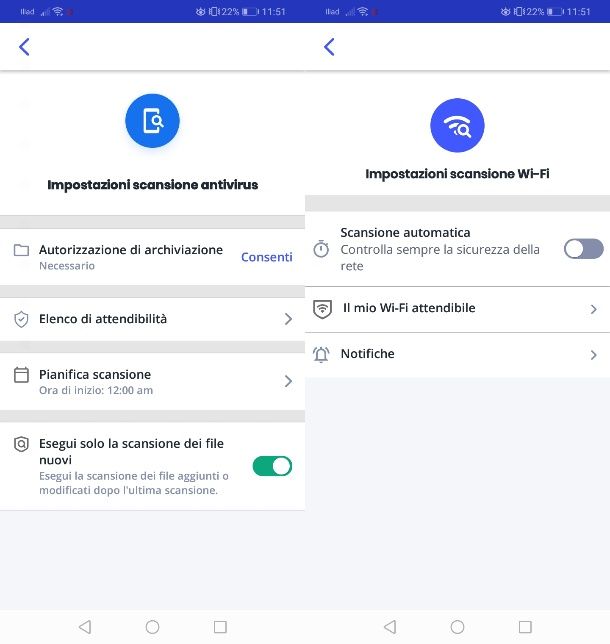
Hai installato l’app di McAfee per proteggere il tuo dispositivo Android ma ti sei accorto che questa consuma troppa batteria e/o che non fa al caso tuo? Se vuoi disattivare la protezione antimalware in tempo reale senza rinunciare alle altre funzionalità offerte, segui con attenzione le indicazioni che sto per fornirti.
Come prima cosa, potresti voler disattivare la protezione in tempo reale. In questo caso, devi sapere che non è possibile effettuare quest’operazione, ma puoi impedire che avvenga la scansione solo per i nuovi file. In questo caso, avvia l’app McAfee Security, seleziona la scheda Servizi in basso e premi sull’icona dell’ingranaggio nel box Scansione Antivirus. Fatto ciò, sposta su OFF la levetta a fianco della dicitura Esegui solo la scansione dei file nuovi e il gioco è fatto.
Oltre a questo, puoi impedire che McAfee possa effettuare la scansione sui tuoi file: per fare ciò, avvia l’app Impostazioni, seleziona le voci App > McAfee Security > Autorizzazioni e rimuovi il permesso per l’archiviazione dei file.
Ciò che invece puoi completamente disattivare è la scansione delle reti Wi-Fi: nella scheda Servizi, sposta su OFF la levetta situata nel box Scansione Wi-Fi oppure disabilita tale funzionalità premendo sull’icona dell’ingranaggio annessa a questo box e spostando su OFF la relativa levetta a schermo.
Come disattivare McAfee su iPhone/iPad
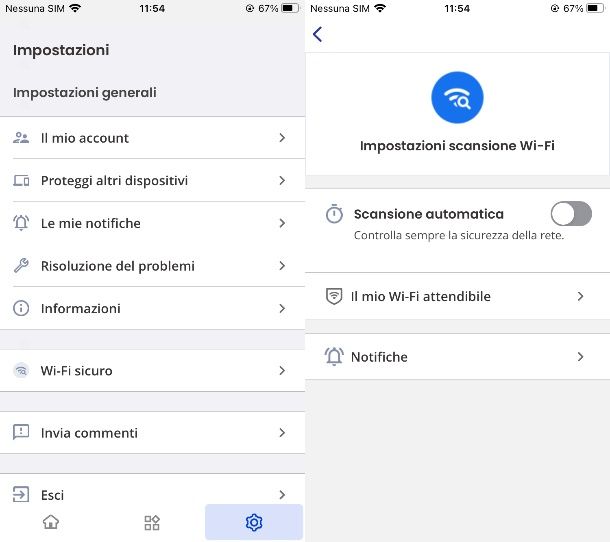
Dispositivi come iPhone e iPad sono scarsamente soggetti al rischio malware (a meno che non vengano sbloccati tramite procedure come il jailbreak). Tuttavia, McAfee ha rilasciato una sua app per dispositivi iOS/iPadOS che consente di navigare in modo sicuro e proteggere il dispositivo da reti wireless compromesse.
Non essendo un’app antimalware, non agisce in tempo reale sul dispositivo, eccetto per la scansione in tempo reale delle reti wireless. Per disattivare tale funzionalità, premi sull’icona dell’ingranaggio, in basso, seleziona al voce Wi-Fi Sicuro e sposta su OFF la levetta a fianco della dicitura Scansione automatica. Facile, no?!

Autore
Salvatore Aranzulla
Salvatore Aranzulla è il blogger e divulgatore informatico più letto in Italia. Noto per aver scoperto delle vulnerabilità nei siti di Google e Microsoft. Collabora con riviste di informatica e cura la rubrica tecnologica del quotidiano Il Messaggero. È il fondatore di Aranzulla.it, uno dei trenta siti più visitati d'Italia, nel quale risponde con semplicità a migliaia di dubbi di tipo informatico. Ha pubblicato per Mondadori e Mondadori Informatica.






